win11任务栏通知怎么设置 win11设置任务栏通知方法
更新时间:2022-12-13 15:30:11作者:runxin
现在许多用户的电脑在符合要求的情况下也都开始安装上win11系统来使用,然而对于这款新系统中的一些功能还不是很了解,其中有小伙伴遇到win11系统有新消息时,不会自动进行提示,那么win11任务栏通知怎么设置呢?这里小编就来告诉大家win11设置任务栏通知方法。
具体方法:
1、首先点击右下角的声音按钮,然后选择图示按钮进入设置。
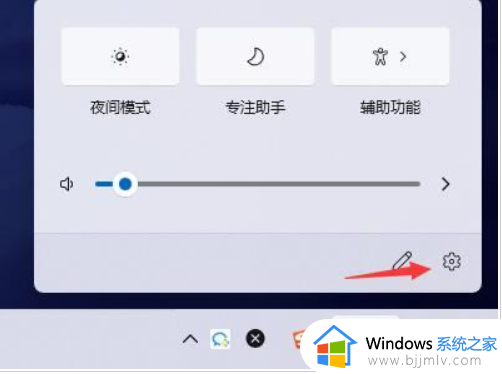
2、在系统设置中点击进入“通知”设置。
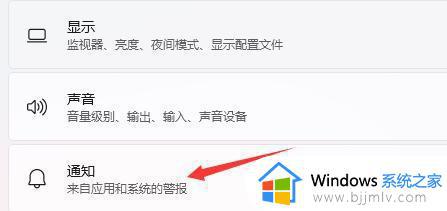
3、接着在通知设置中打开“通知”,还可以在下方设置具体的通知方式。
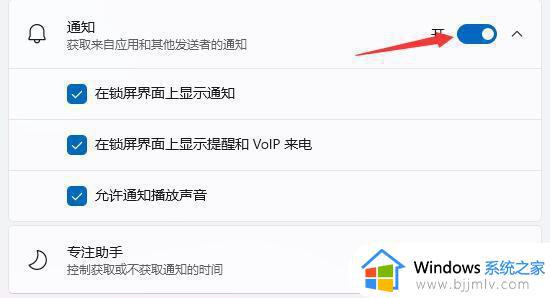
4、在下方还可以为一些具体应用设置是否通知。
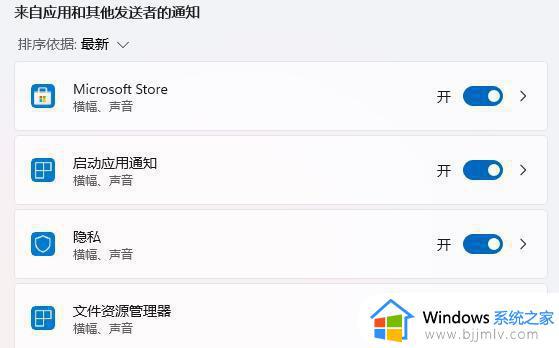
上述就是小编告诉大家的win11设置任务栏通知方法了,还有不清楚的用户就可以参考一下小编的步骤进行操作,希望能够对大家有所帮助。
win11任务栏通知怎么设置 win11设置任务栏通知方法相关教程
- win10任务栏通知区域不见了怎么办 win10任务栏没有通知中心处理方法
- win11任务栏平铺怎么设置 win11任务栏设置平铺方法
- win11任务栏透明度怎么设置 设置win11任务栏透明度的方法
- win11任务栏图标居中设置方法 win11怎么设置任务栏图标居中
- win11电脑任务栏怎么设置透明 win11更改任务栏透明设置方法
- win11任务栏设置打不开解决方法 win11任务栏设置打不开怎么办
- win11任务栏左边显示设置方法 win11系统怎么设置任务栏靠左
- win11透明任务栏怎么设置 win11最新版任务栏透明设置方法
- win11任务栏不合并怎么设置 win11任务栏不合并窗口设置方法
- win11任务栏透明怎么设置 win11任务栏透明度设置方法
- win11恢复出厂设置的教程 怎么把电脑恢复出厂设置win11
- win11控制面板打开方法 win11控制面板在哪里打开
- win11开机无法登录到你的账户怎么办 win11开机无法登录账号修复方案
- win11开机怎么跳过联网设置 如何跳过win11开机联网步骤
- 怎么把win11右键改成win10 win11右键菜单改回win10的步骤
- 怎么把win11任务栏变透明 win11系统底部任务栏透明设置方法
热门推荐
win11系统教程推荐
- 1 怎么把win11任务栏变透明 win11系统底部任务栏透明设置方法
- 2 win11开机时间不准怎么办 win11开机时间总是不对如何解决
- 3 windows 11如何关机 win11关机教程
- 4 win11更换字体样式设置方法 win11怎么更改字体样式
- 5 win11服务器管理器怎么打开 win11如何打开服务器管理器
- 6 0x00000040共享打印机win11怎么办 win11共享打印机错误0x00000040如何处理
- 7 win11桌面假死鼠标能动怎么办 win11桌面假死无响应鼠标能动怎么解决
- 8 win11录屏按钮是灰色的怎么办 win11录屏功能开始录制灰色解决方法
- 9 华硕电脑怎么分盘win11 win11华硕电脑分盘教程
- 10 win11开机任务栏卡死怎么办 win11开机任务栏卡住处理方法
win11系统推荐
- 1 番茄花园ghost win11 64位标准专业版下载v2024.07
- 2 深度技术ghost win11 64位中文免激活版下载v2024.06
- 3 深度技术ghost win11 64位稳定专业版下载v2024.06
- 4 番茄花园ghost win11 64位正式免激活版下载v2024.05
- 5 技术员联盟ghost win11 64位中文正式版下载v2024.05
- 6 系统之家ghost win11 64位最新家庭版下载v2024.04
- 7 ghost windows11 64位专业版原版下载v2024.04
- 8 惠普笔记本电脑ghost win11 64位专业永久激活版下载v2024.04
- 9 技术员联盟ghost win11 64位官方纯净版下载v2024.03
- 10 萝卜家园ghost win11 64位官方正式版下载v2024.03